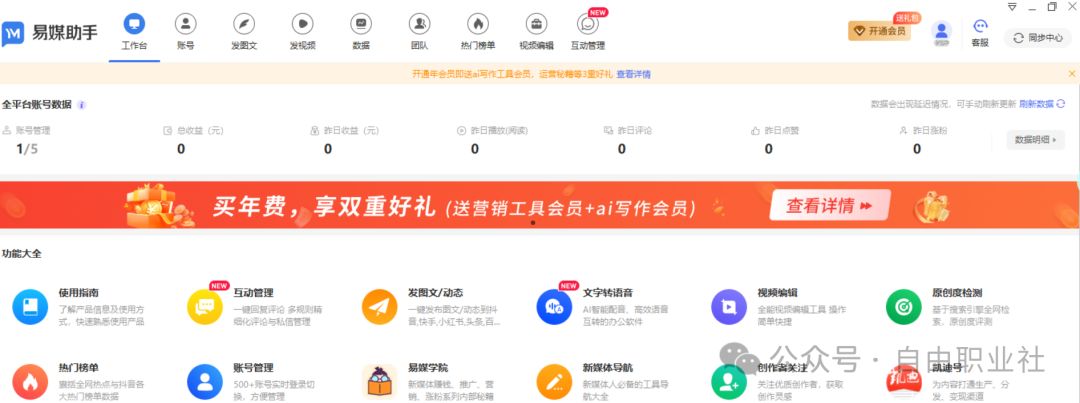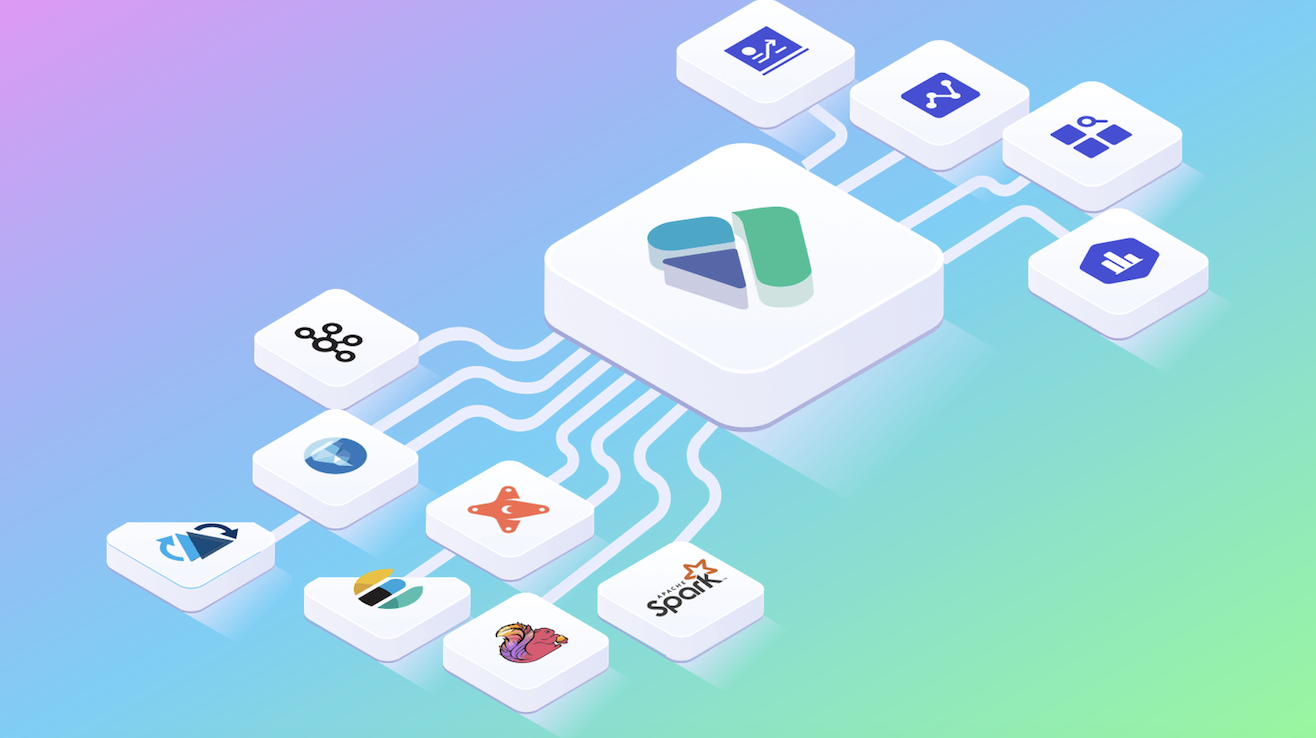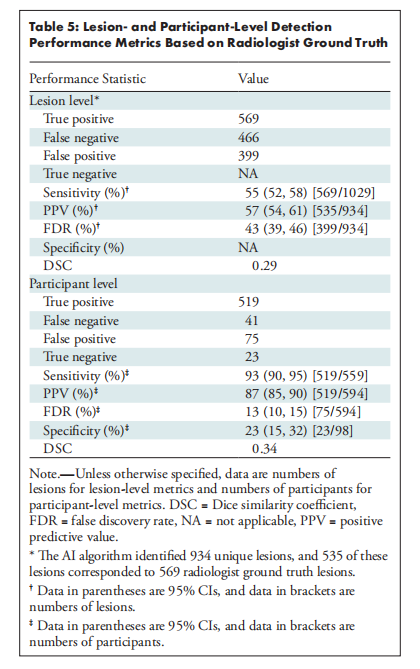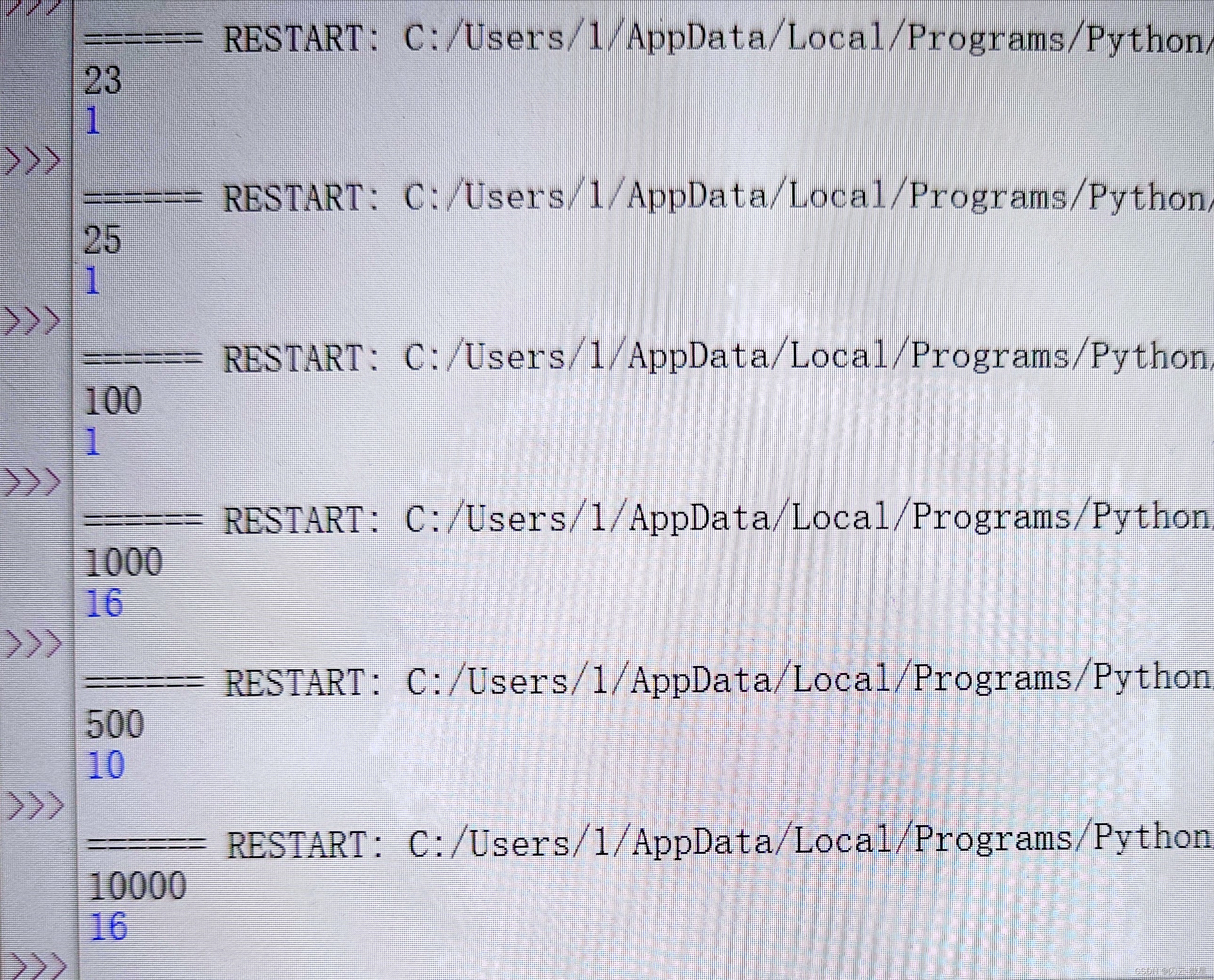小白一个,新的开发板刚到手有点懵,之前没弄过没有经验,简单记录一下吧
一般买开发板都会给带一个已经配置好的虚拟机文件,直接使用就可以
一、下载安装虚拟机与镜像文件
VMware-workstation16.1.0
我的镜像文件是官方文档资料里边带的,里面交叉编译工具啥的已经配置好,可以直接用

二、SDK包

给的SDK文件夹中有两个压缩文件(.part1和.part2)挨个解压就会解压出最上面那一个文件
按照路径找到SDK 包
将 其中 01.software\board 目录下 Hi3559AV100_SDK_V2.0.3.1CP0002.tgz上传到虚拟机并使用下面命令进行解压缩
tar zxvf Hi3559AV100_SDK_V2.0.3.1CP0002.tgz
解压缩后如图

先执行一下 sdk.cleanup 清理一下防止之前有人用过 再执行 sdk.unpack 进行解压
![]()
在 mpp 的sample文件夹里边有官方给的例程可以参考
三、进行挂载
1、虚拟机必须桥接模式
虚拟机→设置→网络适配器

编辑→虚拟网络编辑器

2、要进行挂载需要主机、虚拟机、开发板保持在同一个网段
(1)先连接开发板 (记得连接网线哈)
下载好 终端模拟软件 我使用的是 Xshell 也可以用 MobaXterm_Personal 和 SecureCRT
我使用的终端软件(不知道用啥的可以点击下载一下):
Xshell 下载
查看主机的端口

主机显示 COM3 接口
使用的 Xshell 选择SERIAL 设置串口、波特率

之后给开发板上电
我用的是3559AV100 直接上电就启动的 有的用来学习的给设置了拨码开关
ifconfig 一下就可以看到开发板 IP 了
(2)设置虚拟机IP
虚拟机 ifconfig 一下 看一下自己的IP
和开发板不是在一个网段就需要改,重新设置一下,我直接设置了静态IP 命令如下
sudo vi /etc/network/interfaces
需要虚拟机上网时记得屏蔽掉这个静态IP 不然上不了网(吃过好几次亏了)
(3)设置 主机IP
在主机命令窗口中 ipconfig 一下,看一下主机IP地址
改一下主机网卡

右键单击,在属性里边 改一下 IPv4 ,改成和开发板一个网段

测试一下,都相互 ping 一下 ,通了就没问题了
挂载命令:(/home/haitu/share是虚拟机挂载出去的路径 /nfsroot 是挂载的开发板路径)
mount -t nfs -o nolock -o tcp 自己虚拟机IP地址:/home/haitu/share /nfsroot这个挂载路径就是官方文档给的,可以直接用